Кликването с десния бутон на мишката в iPad може да е полезно при навигация в устройството, но е по-малко функционално, отколкото в компютър. Ще ви науча как да щракнете с десния бутон на мишката на iPad, като използвате жестове с пръсти и Apple Pencil. Не всички приложения предлагат функции за щракване с десния бутон, затова ще ви покажа най-практичните начини за използване на този жест на вашия iPad.
Как да щракнете с десния бутон на iPad
За да щракнете с десния бутон на мишката върху iPad, не ви е необходима Bluetooth мишка, клавиатура или тъчпад! Можете да го направите с пръстите си или с Apple Pencil. Ето как да щракнете с десния бутон на мишката на iPad:
- Ако използвате пръст, докоснете и задръжте дисплея.
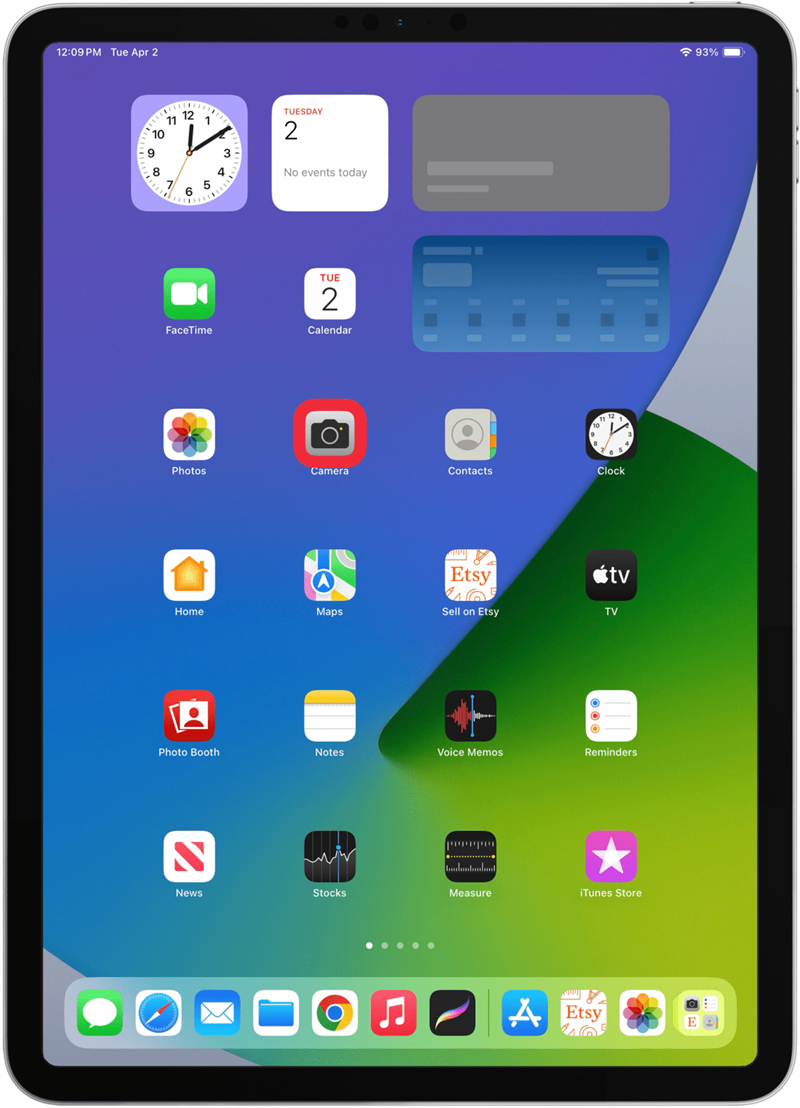
- Ще видите изскачащо меню.
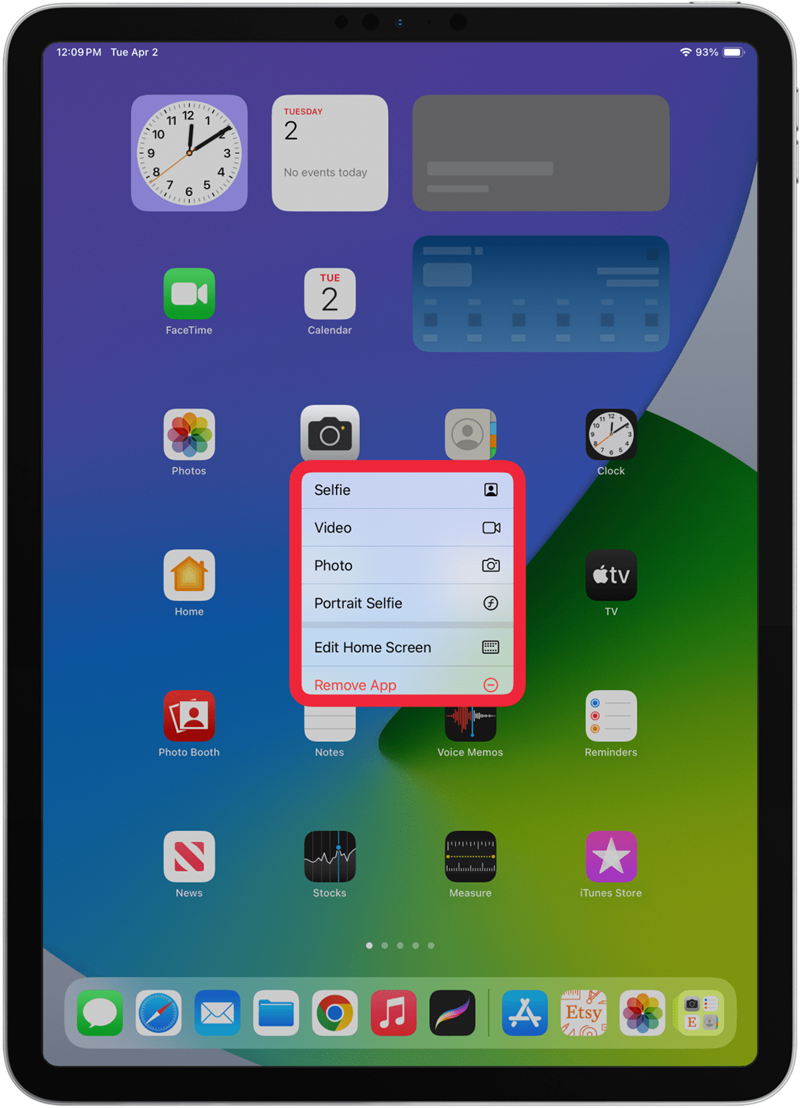
- Ако използвате молив на Apple, просто натиснете и задръжте, докато видите, че се появява меню.
Имайте предвид, че не всички приложения имат функции за щракване с десния бутон на мишката, така че не забравяйте да изпробвате това на някое от тях! За повече съвети за iPad разгледайте нашия безплатенСъвет на деня.
 Открийте скритите функции на вашия iPhoneПолучавайте всекидневни съвети (с екранни снимки и ясни инструкции), за да можете да овладеете вашия iPhone само за една минута на ден.
Открийте скритите функции на вашия iPhoneПолучавайте всекидневни съвети (с екранни снимки и ясни инструкции), за да можете да овладеете вашия iPhone само за една минута на ден.
10 най-добри приложения на десния бутон на мишката в iPad
Щракването с десния бутон на мишката на iPad не е същото като щракването с десния бутон на мишката на компютър. Функциите, които предлага десният бутон на мишката в iPad, не са толкова много, а и по-малко приложения го предлагат като функция. Apple дава възможност на разработчиците на приложения за iPad от трети страни да включат функции за щракване с десния бутон на мишката в своите приложения, но не всички от тях се възползват от това. По-долу са описани десет специфични за приложенията начини за използване на десния бутон на мишката в iPad.
- Щракнете с десния бутон на мишката върху приложението Камера, за да отворите приложението в определен режим или да използвате предната или задната камера. Това няма да направи автоматично снимка или да започне запис на видео, но може да ви спести стъпки за улавяне на перфектния момент.
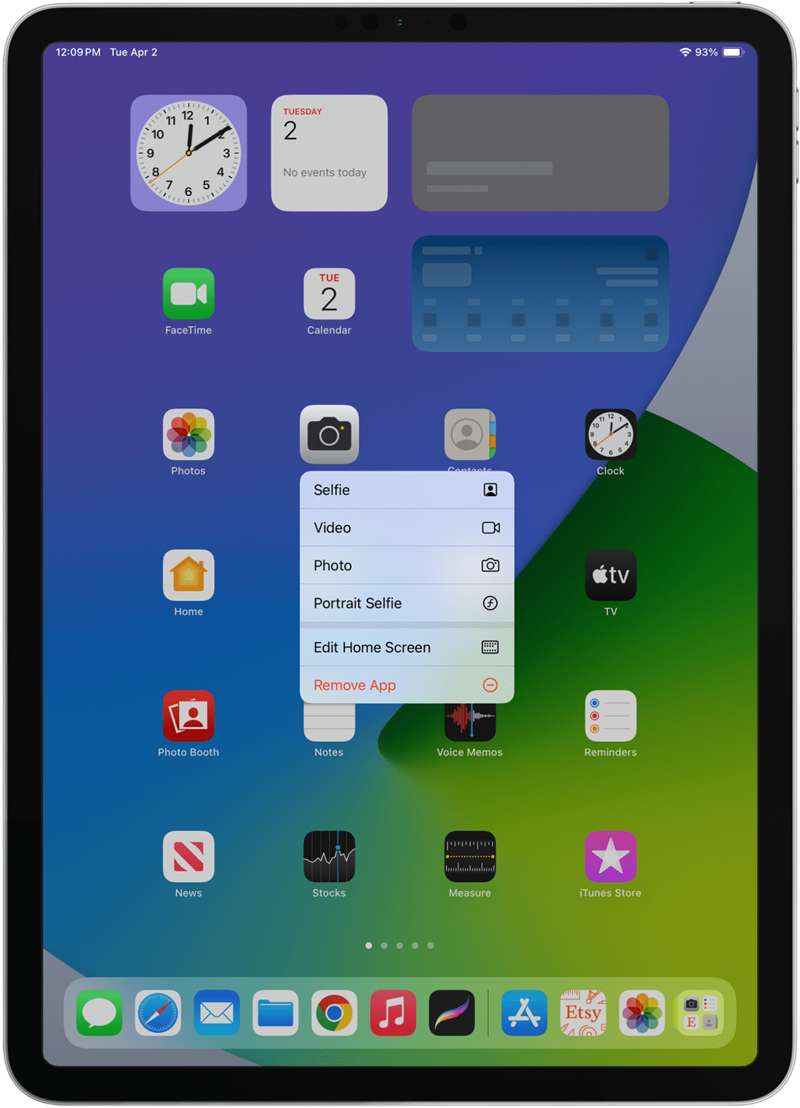
- Щракнете с десния бутон на мишката върху приложението Часовник, за да стартирате бързо хронометъра си или да създадете аларма.
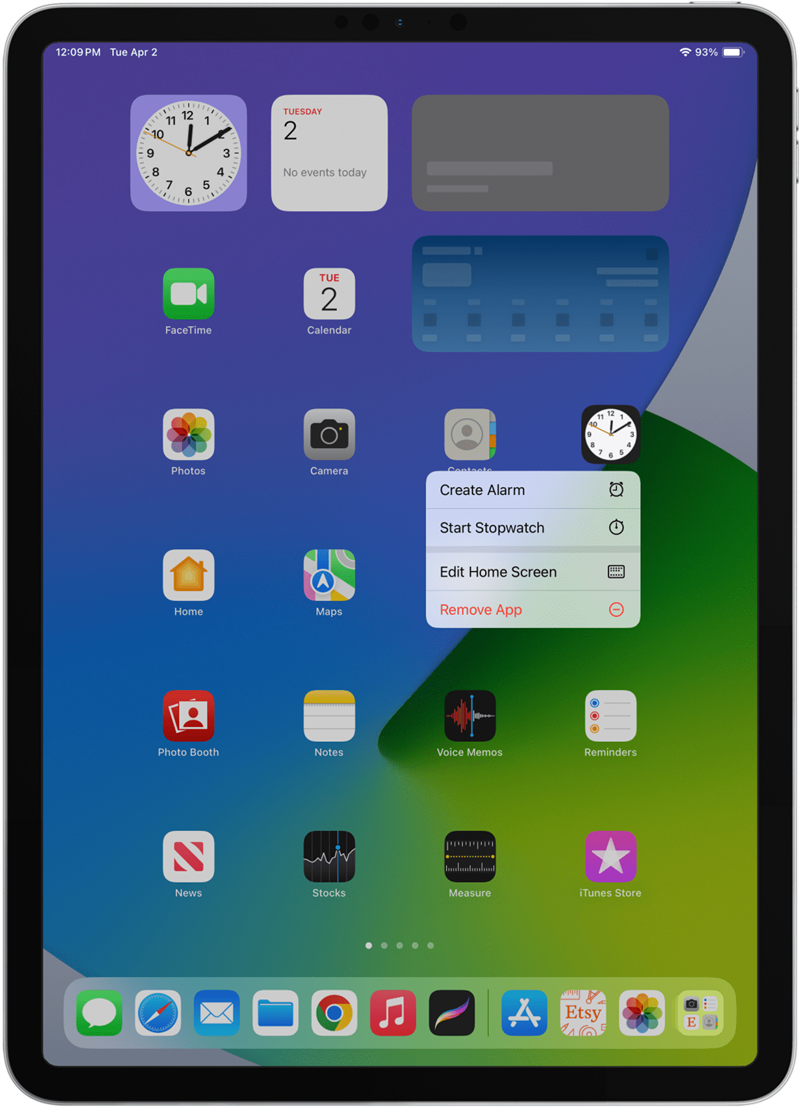
- Щракнете с десния бутон на мишката върху приложението Карти, за да маркирате текущото си местоположение или за да споделите бързо местоположението си.
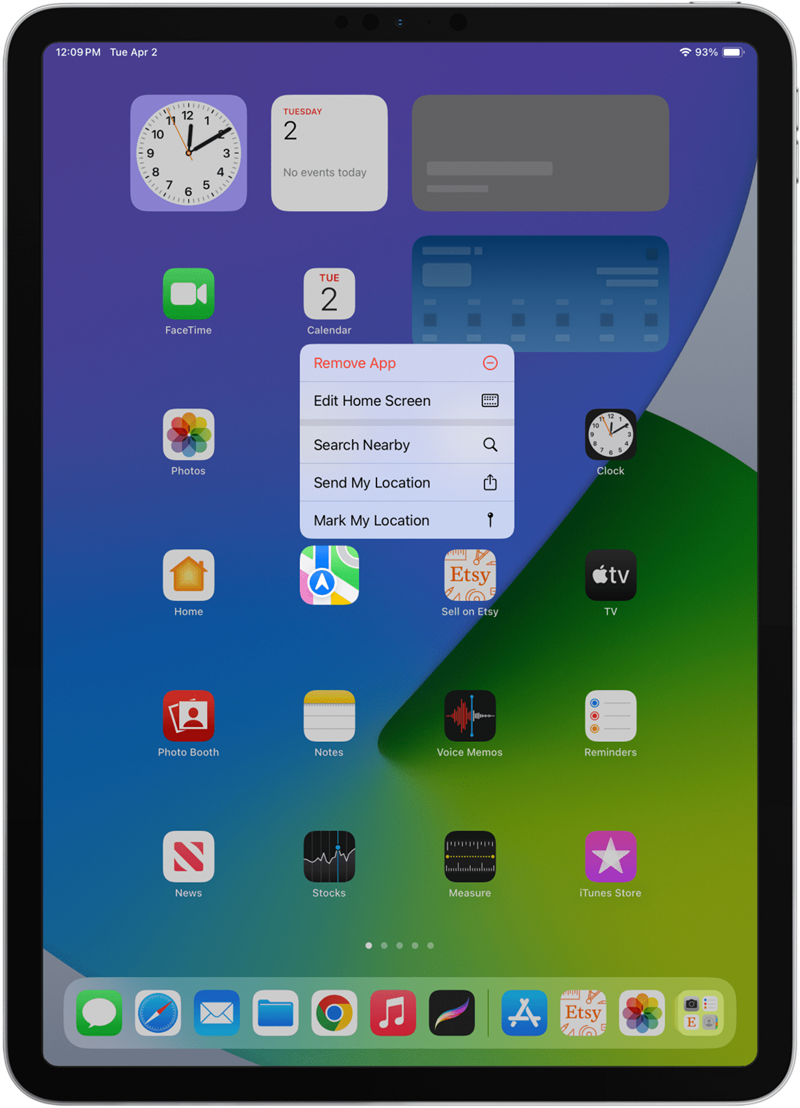
- Щракнете с десния бутон на мишката върху приложението Настройки, за да отворите настройките на Wi-Fi, Bluetooth или батерията.
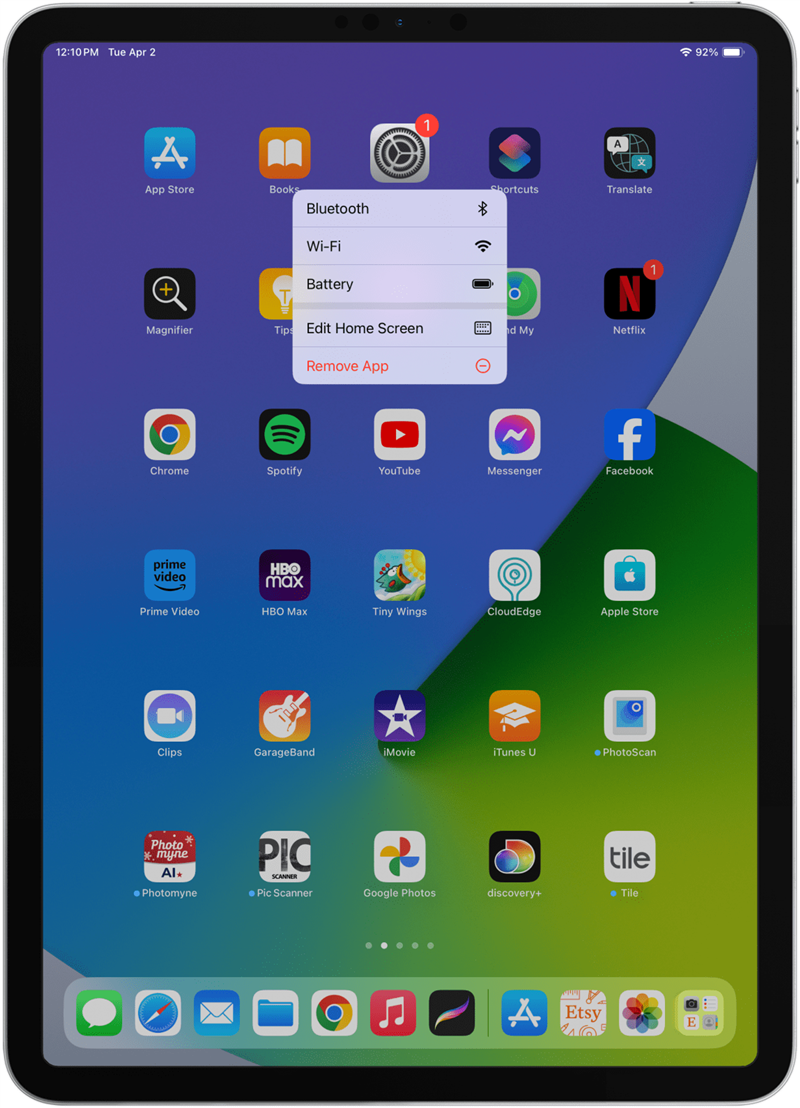
- Щракнете с десния бутон на мишката върху приложението Забележки, за да започнете да сканирате документ, да направите нова фотозабележка, да започнете нов контролен списък или да напишете нова бележка.
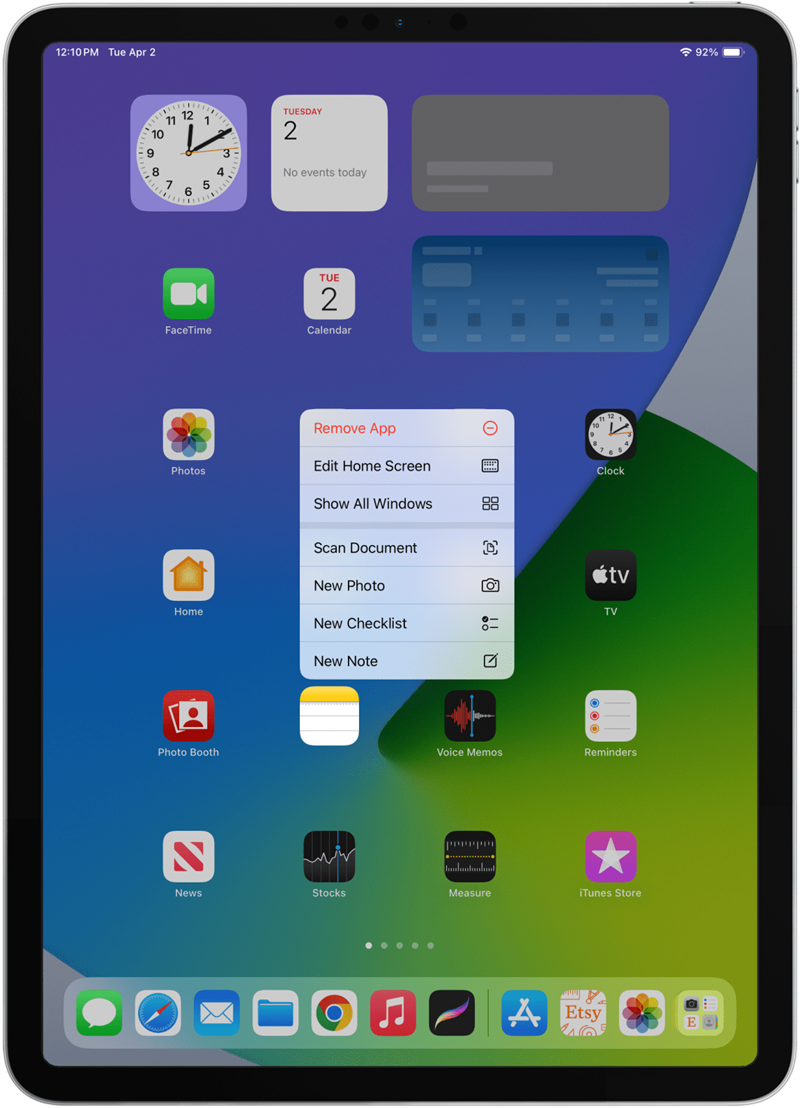
- Щракнете с десния бутон на мишката върху приложението Снимки, за да отворите веднага албума „Любими“ или да видите снимки и видеоклипове отпреди точно една година.
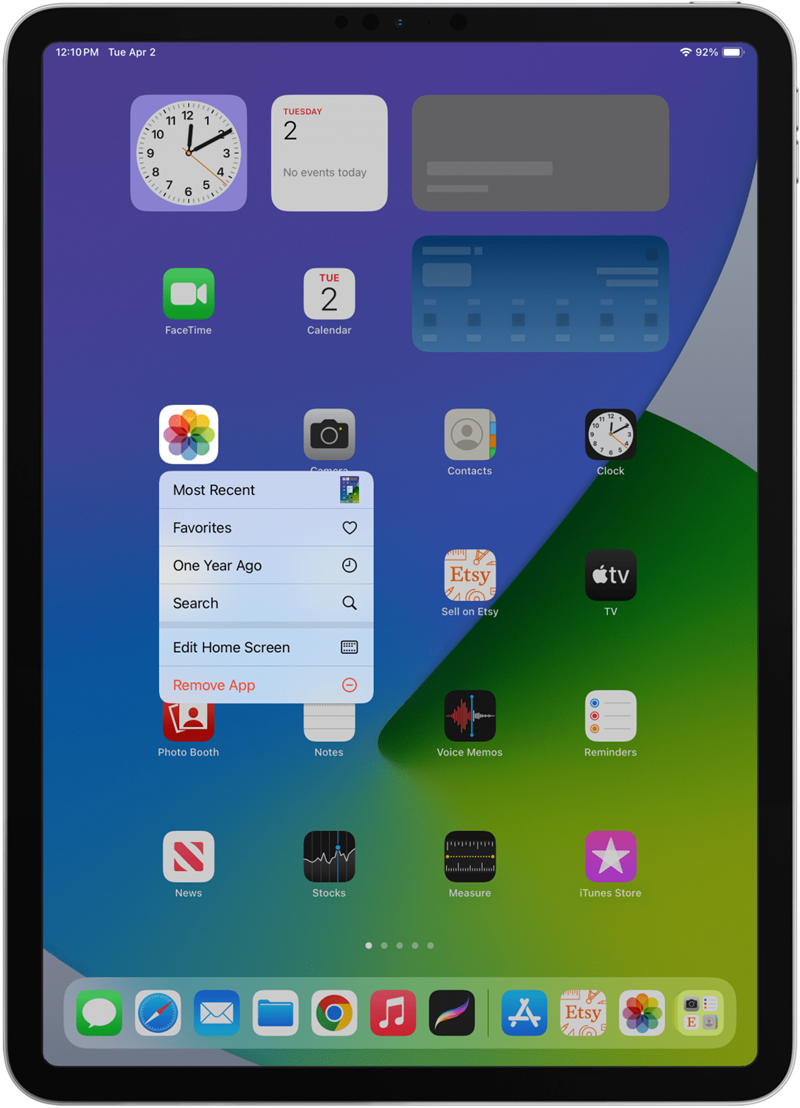
- Щракнете с десния бутон на мишката върху Сафари, за да отворите нов раздел или личен раздел или да покажете отметките си или списъка за четене.
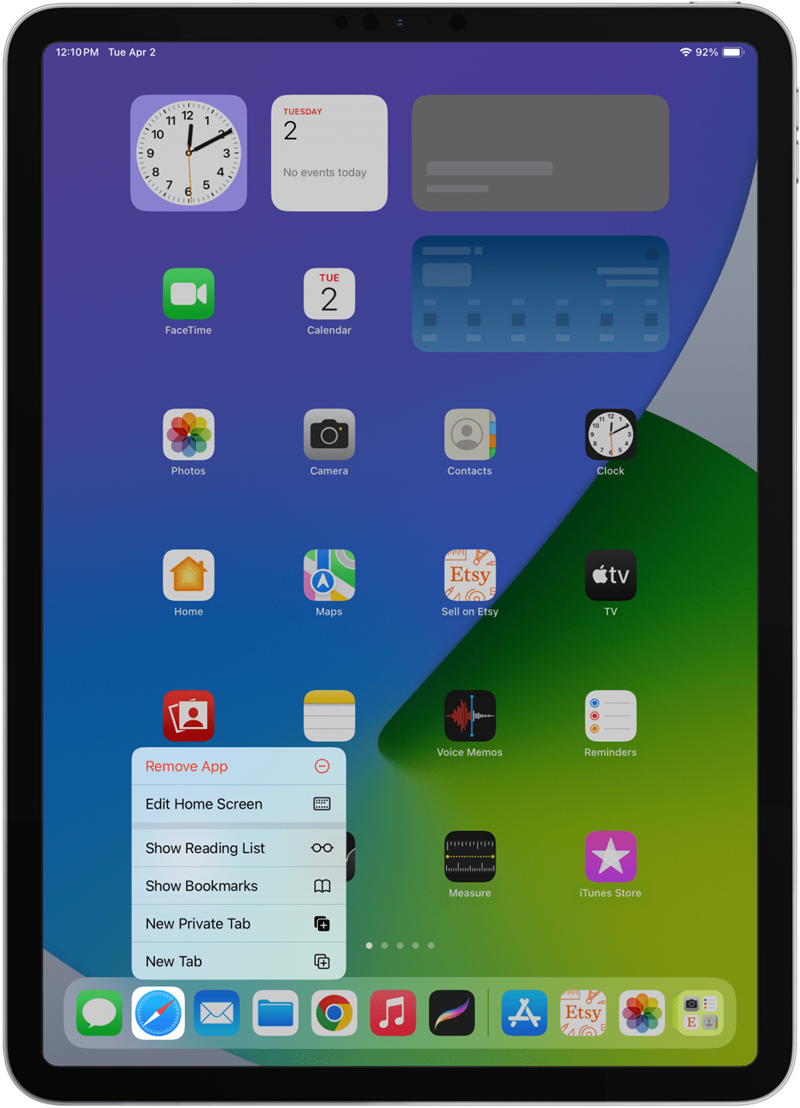
- Щракнете с десния бутон на мишката върху Магазин за приложения, за да потърсите всички налични актуализации на приложения.
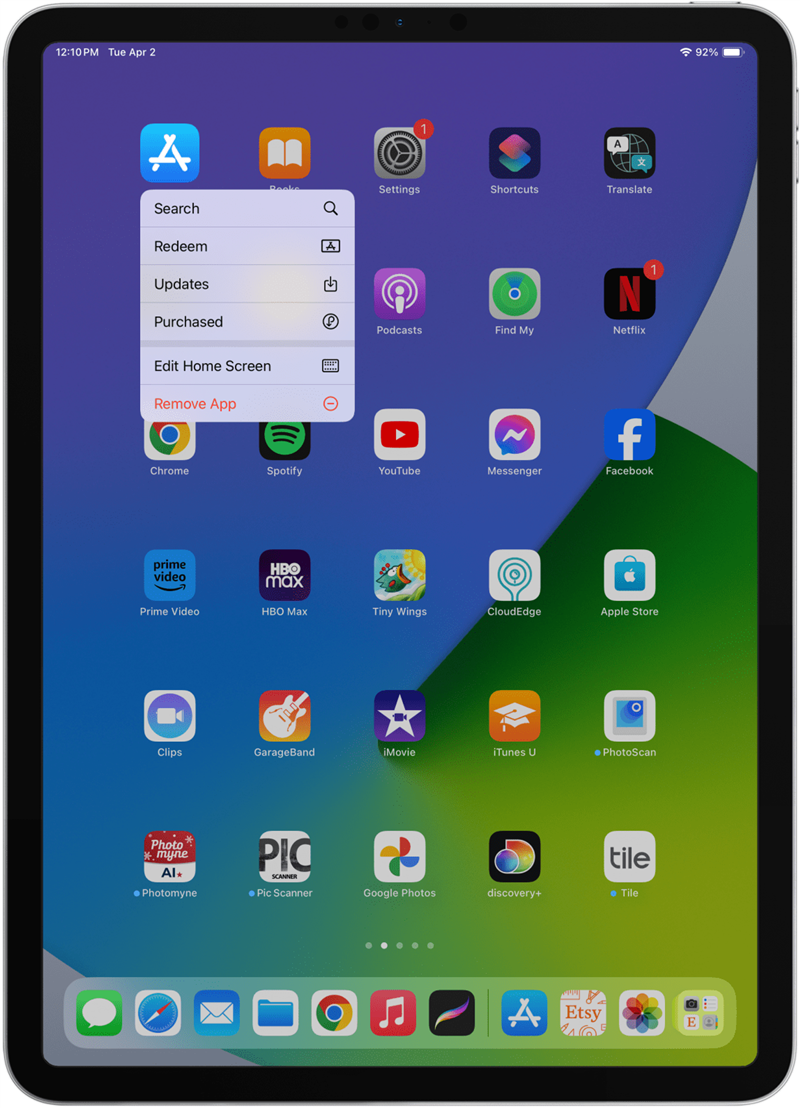
- Кликването с десния бутон на мишката в iPad може да е полезно при навигация в устройството, но е по-малко функционално, отколкото в компютър. Ще ви науча как да щракнете с десния бутон на мишката на iPad, като използвате жестове с пръсти и Apple Pencil. Не всички приложения предлагат функции за щракване с десния бутон, затова ще ви покажа най-практичните начини за използване на този жест на вашия iPad.
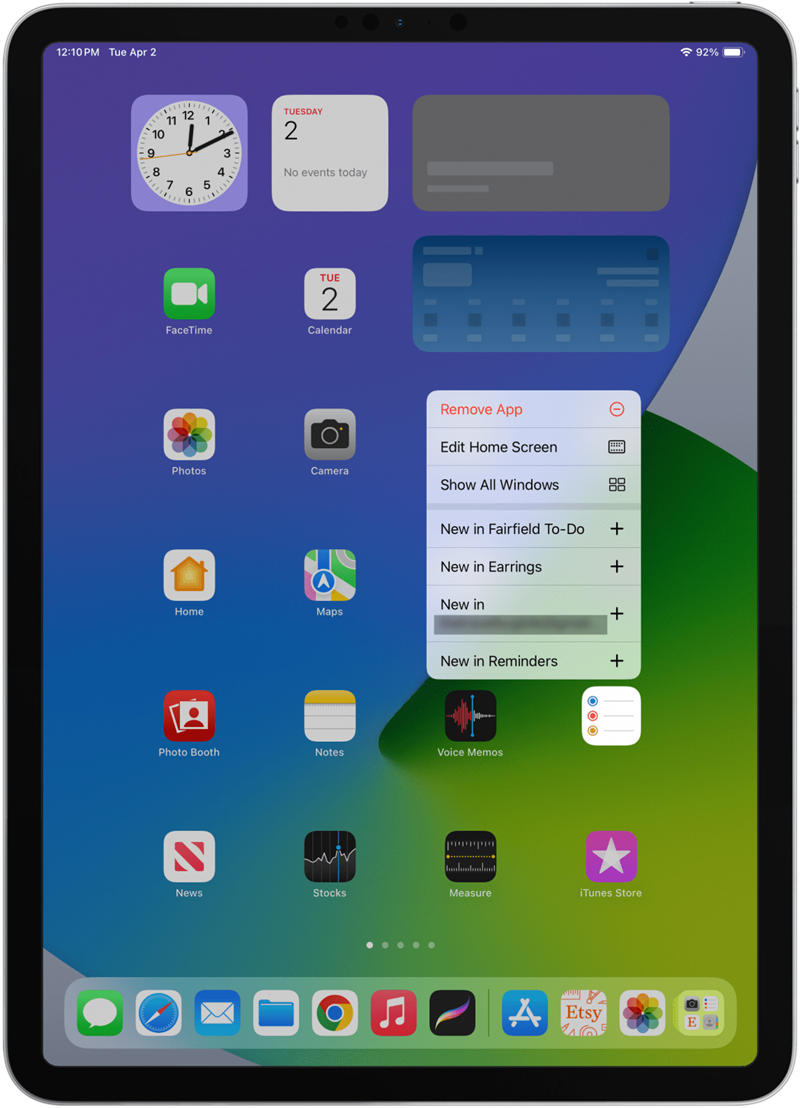
- Как да щракнете с десния бутон на iPad
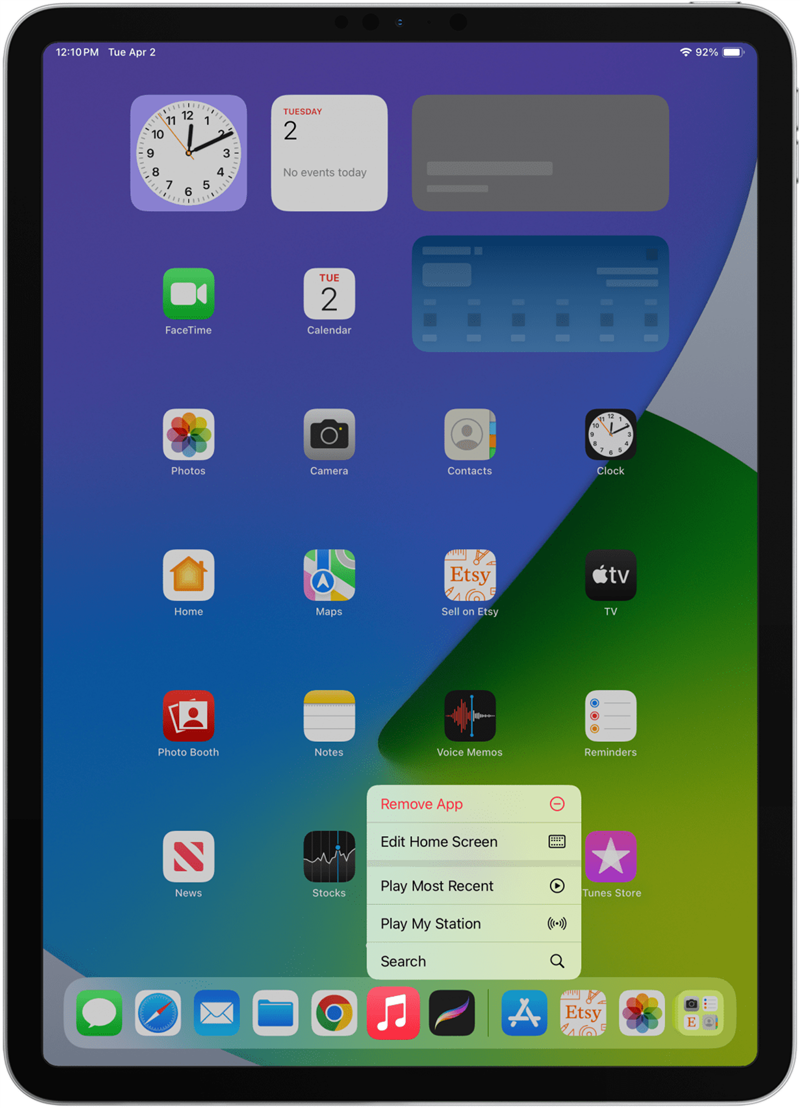
За да щракнете с десния бутон на мишката върху iPad, не ви е необходима Bluetooth мишка, клавиатура или тъчпад! Можете да го направите с пръстите си или с Apple Pencil. Ето как да щракнете с десния бутон на мишката на iPad:
Ако използвате пръст, докоснете и задръжте дисплея.
- Ще видите изскачащо меню.
- Ако използвате молив на Apple, просто натиснете и задръжте, докато видите, че се появява меню.
- Имайте предвид, че не всички приложения имат функции за щракване с десния бутон на мишката, така че не забравяйте да изпробвате това на някое от тях! За повече съвети за iPad разгледайте нашия безплатен
